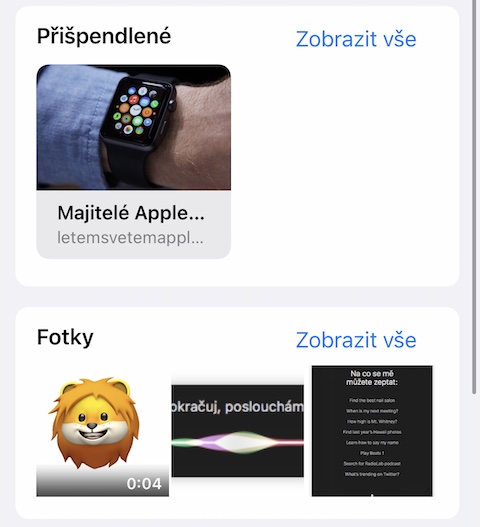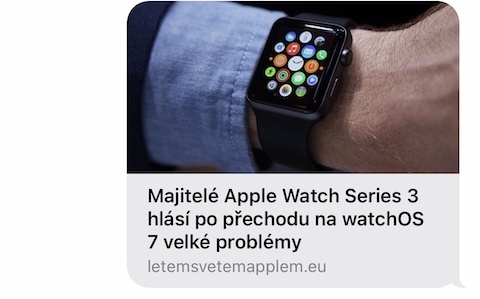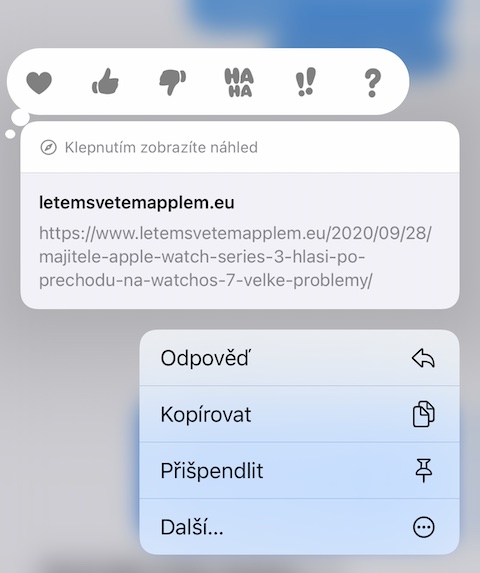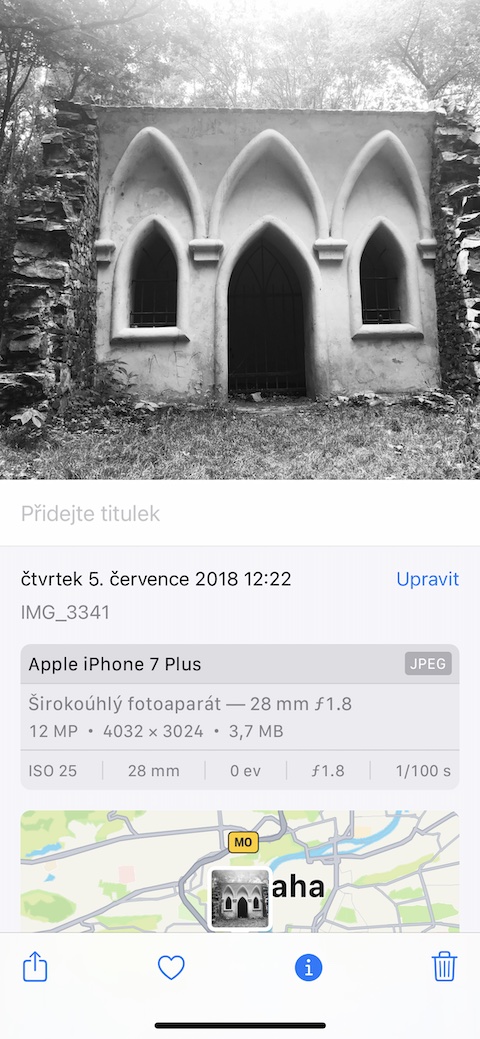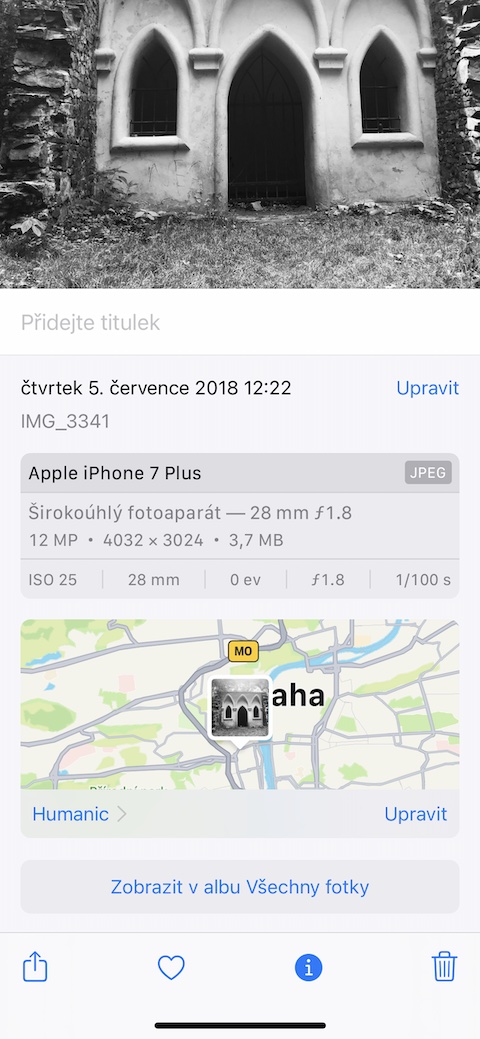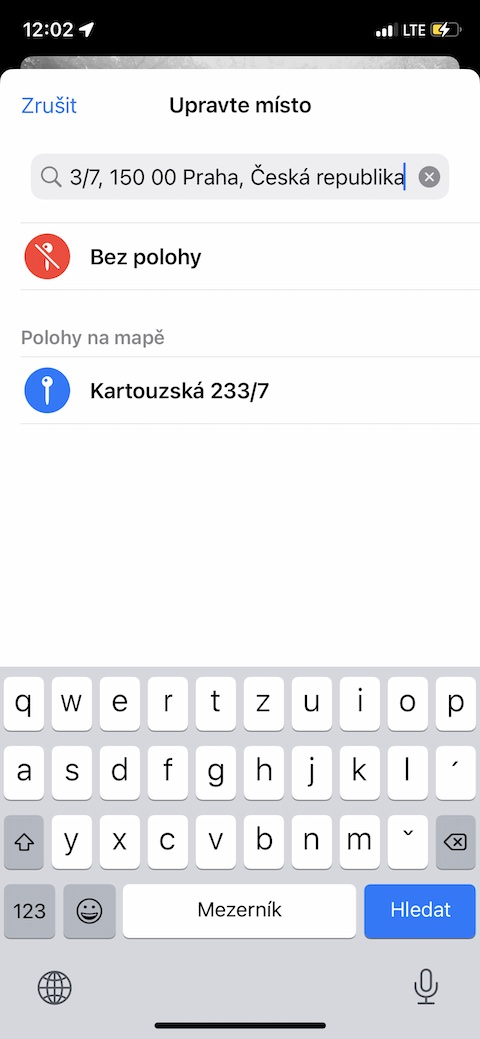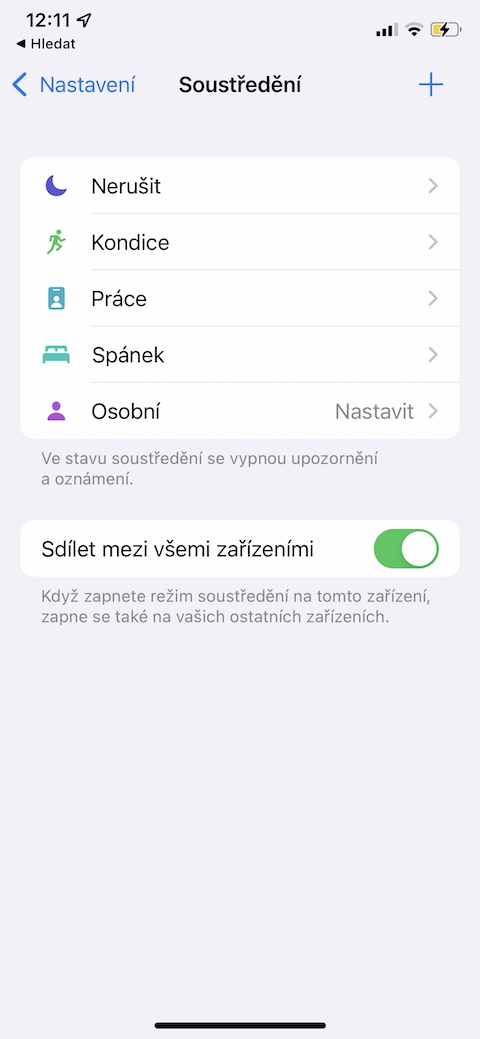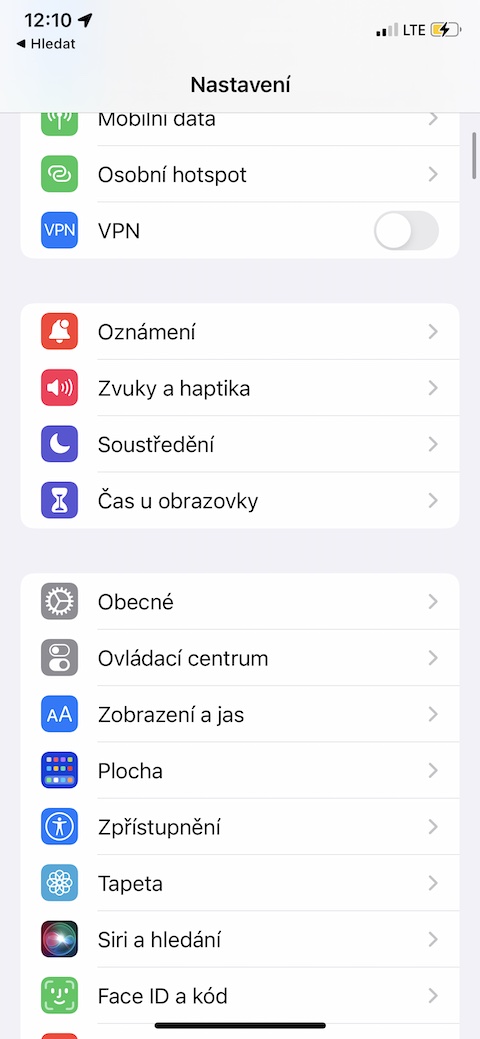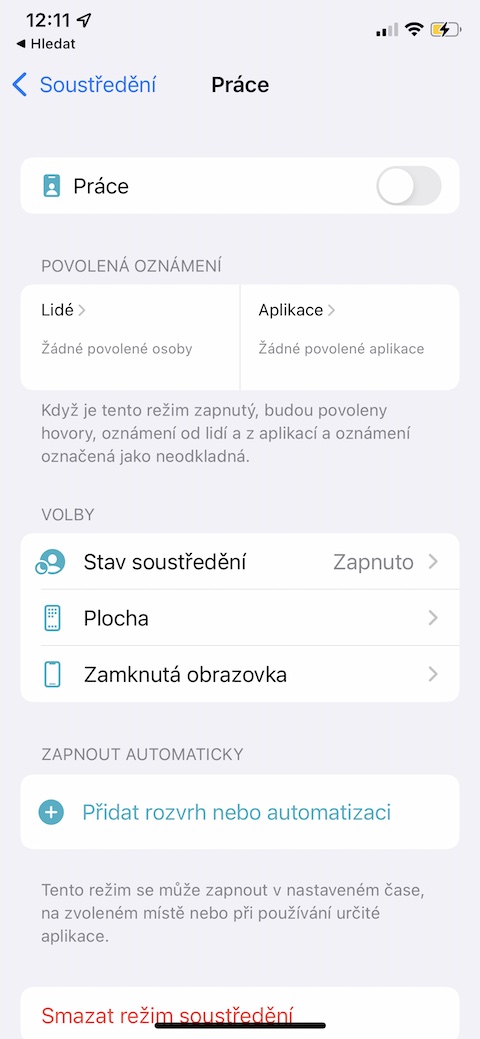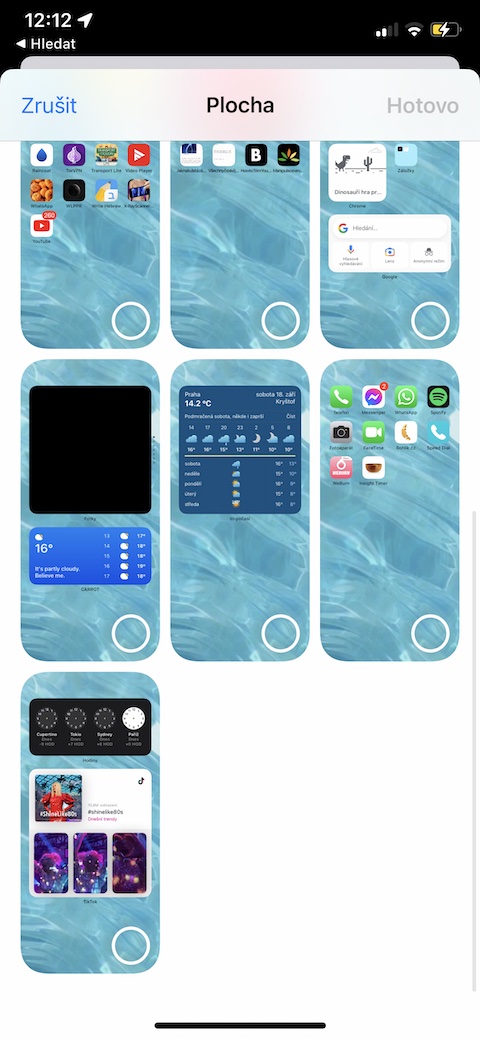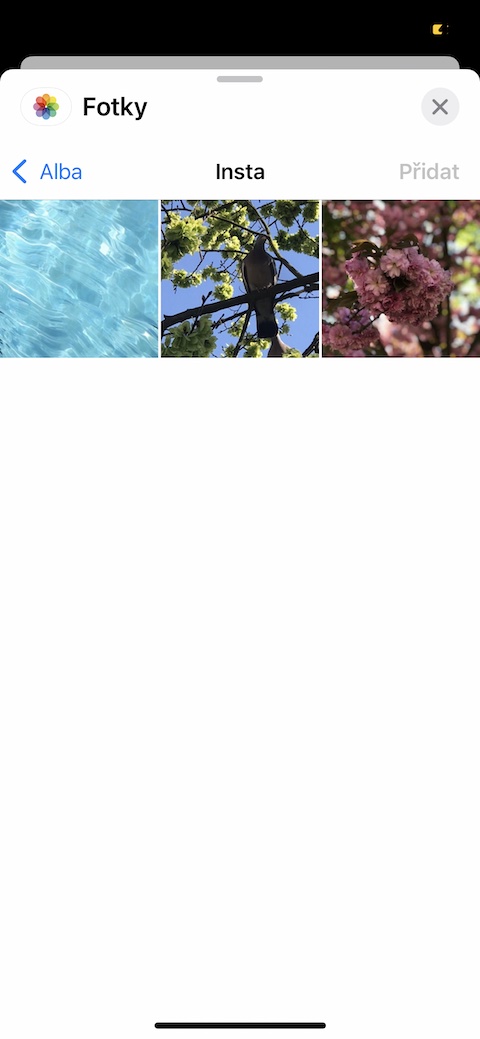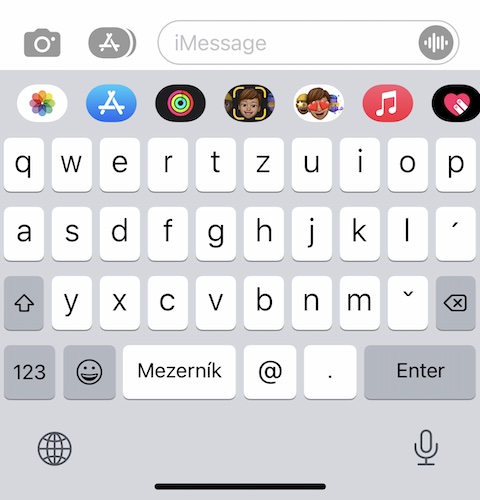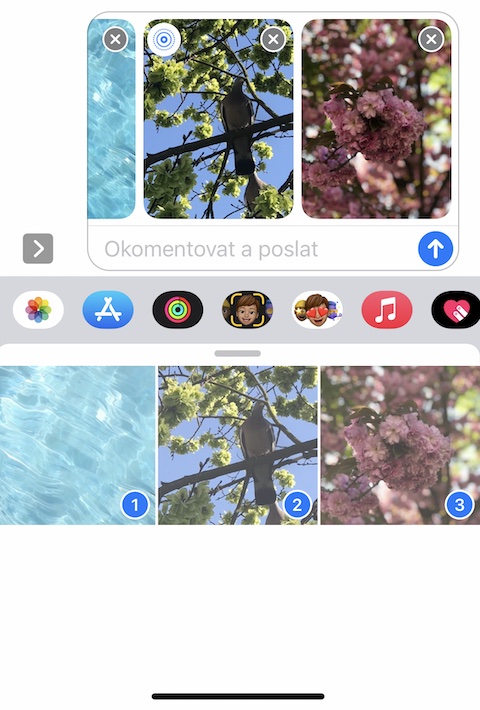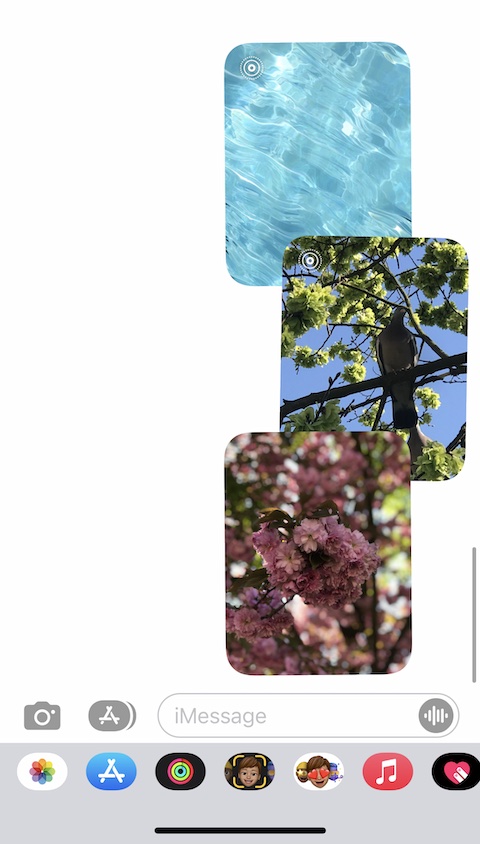무엇보다도 오늘은 많은 소식과 개선 사항이 포함된 Apple의 새 운영 체제 공식 버전이 출시되는 날이기도 합니다. 귀하도 iOS 기기에 새로운 iOS 15를 설치하려는 경우, 성공적으로 설치한 후 즉시 오늘의 XNUMX가지 팁과 요령을 시도해 볼 수 있습니다. 이는 확실히 그만한 가치가 있습니다.
그것은 수 관심을 가져라

Apple이 아닌 사용자와의 FaceTime
iOS 15 운영 체제에서 가져온 소식에는 무엇보다도 Apple 기기를 소유하지 않은 사람들과 FaceTime 통화를 할 수 있는 기능이 포함됩니다. 충분한 기본 FaceTim 애플리케이션을 실행하세요그리고 탭하세요 링크 만들기. 생성된 그룹 대화의 이름을 지정한 다음 일반적인 방법으로 링크를 공유하세요.
메시지 및 링크 고정
메시지에서 흥미로운 링크나 사진을 받았지만 그 순간 콘텐츠를 열 수 없고 제대로 작업할 수 없는 경우가 분명히 발생했습니다. iOS 15에서는 마침내 이 콘텐츠를 고정하여 시간이 있을 때 빠르고 쉽게 사용할 수 있게 되었습니다. 내용을 길게 누르세요, 고정하려는 항목 및 v 메뉴 클릭 핀. 탭하여 고정된 콘텐츠로 돌아갈 수 있습니다. 담당자 이름 탭에서 섹션으로 이동합니다. 고정됨.
사진에 대한 자세한 내용
iOS 15 운영 체제에서는 iPhone의 사진 갤러리에서 사진에 대한 훨씬 더 포괄적인 정보를 찾을 수도 있습니다. 여기서 이 데이터를 찾는 절차는 정말 매우 간단합니다. 여러분이 해야 할 일은 다음과 같습니다. 선택한 사진 아래 탭하다 ⓘ 그런 다음 모든 정보를 보거나 필요에 따라 편집할 수 있습니다.
데스크톱 페이지 사용자 정의
iOS 15 운영 체제의 뉴스 중에는 포커스 모드가 있습니다. 이 모드에서는 알림뿐만 아니라 데스크톱 페이지도 맞춤 설정할 수 있습니다. 예를 들어 업무에 집중하도록 설정한 경우 이 모드가 지속되는 동안 소셜 네트워크 애플리케이션 아이콘이 있는 데스크톱 페이지를 비활성화할 수 있습니다. iPhone에서는 다음을 실행하세요. 설정 -> 집중. 섹션에서 편집하려는 모드를 선택하세요. 선거 클릭 플로차, 항목을 활성화하십시오 블라스트니 스트란키 원하는 데스크탑 페이지를 선택하십시오.
뉴스의 사진 콜라주
iOS 15 운영 체제가 설치된 iOS 기기에서 여러 장의 사진을 누군가에게 동시에 보내면 사진이 훨씬 더 좋고 인상적인 형태로 디스플레이에 표시됩니다. 이를 위해 추가적인 복잡한 단계를 수행할 필요는 없습니다. 보고서 첨부파일 탭 후 업로드 네이티브 사진 아이콘 필수 사진.